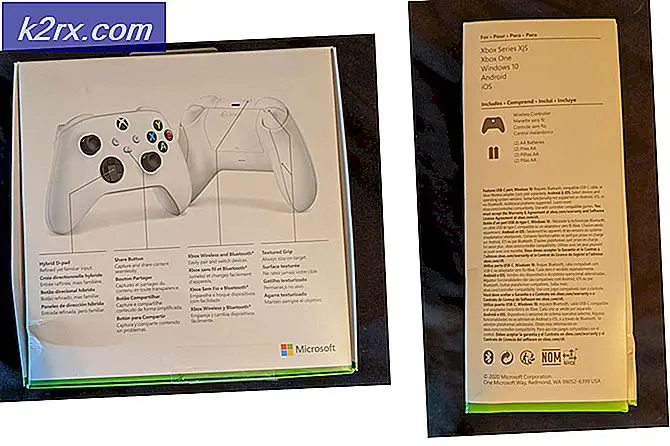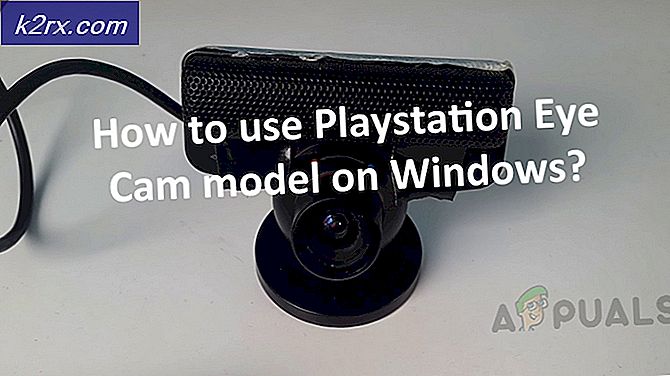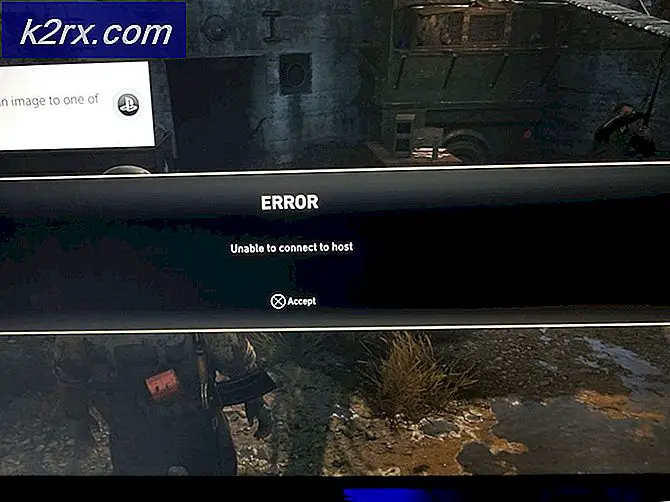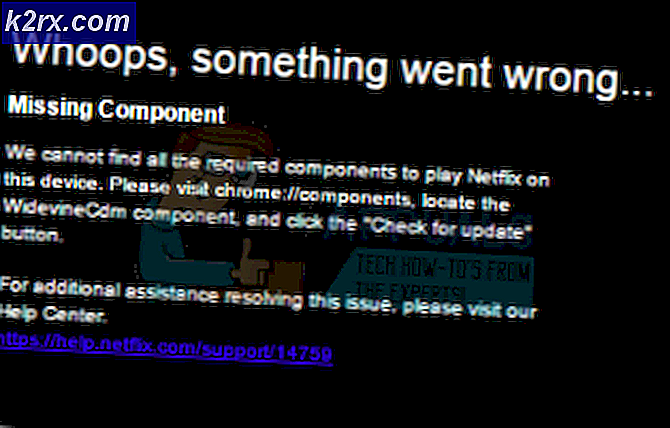Was ist die msfeedssync.exe?
Einige Benutzer haben sich gefragt, ob msfeedssync.exe legitim ist oder nicht. Ihr Verdacht entsteht in der Regel, wenn sie regelmäßig Fehler mit der msfeedssync.exe oder direkt nach dem Erkennen des Prozesses im Task-Manager erhalten .
Die mit msfeedssync.exe verknüpften Fehler ( Microsoft Feeds Synchronization hat ein Problem festgestellt und muss beendet werden usw.) werden angezeigt, da der Synchronisierungsassistent Probleme beim Abrufen einiger geplanter RSS-Feeds hat.
Hinweis: Diese Task ist auch dafür bekannt, in der Titelleiste in regelmäßigen Abständen Befehlsfenster-Popups ( taskeng.exe ) zu erstellen .
Obwohl dieser Prozess höchstwahrscheinlich nicht mit bösartigen Aktivitäten verbunden ist, könnte es sich lohnen, diese zu untersuchen, insbesondere, wenn Sie von msfeedssync.exe eine konstante Nutzung hoher Ressourcen erfahren. Es gibt zwei Malware-Varianten, die Ihren Computer mit Adware füllen können, die msfeedssync.exe als Tarnung verwendet, um Sicherheitsüberprüfungen zu vermeiden.
Was ist die Msfeedssync.exe?
Msfeedssync steht für Microsoft Feeds Synchronization. Die legitime msfeedssync.exe ist im Wesentlichen eine Taskplaneraufgabe, die in Internet Explorer 7 und Internet Explorer 8 vorhanden ist, wo automatische RSS-Feeds standardmäßig aktiviert sind.
Der Job der msfeedssync.exe- Aufgabe besteht darin, in regelmäßigen Abständen (wie vom Webbrowser angegeben) zu starten und nach neuen RSS-Feed-Updates zu suchen. Sobald die Aufgabe es schafft, auf die neuen RSS-Feeds zu aktualisieren, sollte sie automatisch beendet werden.
RSS-Feeds sind bei Nachrichten- und Blog-Websites sehr verbreitet, können aber auch bei anderen digitalen Inhalten auftreten. Meistens hat der RSS-Feed den gleichen Inhalt wie die Webseite, aber er ist etwas anders formatiert. Wenn Sie einen neuen RSS-Feed abonnieren, lädt der IE automatisch regelmäßig neue Feed-Inhalte herunter, damit Sie über Neuigkeiten informiert werden.
Wenn Sie einen neuen Feed abonnieren, wird eine geplante Task (msfeedssync.exe) im Taskplaner erstellt, um regelmäßig nach neuen Inhalten zu suchen . Denken Sie daran, dass diese Aufgabe (msfeedssync.exe) standardmäßig in IE 7 und IE 8 aktiviert ist, Sie sie jedoch versehentlich selbst erstellen können, indem Sie versehentlich auf das Feeds-Symbol für eine bestimmte Website klicken.
Mögliches Sicherheitsrisiko?
Im Rahmen unserer Untersuchungen konnten wir zwei verschiedene Malware-Varianten aufdecken, die sich speziell als legitime msfeedssync.exe tarnen, damit sie nicht von Sicherheitsscans erfasst werden.
Sowohl Trojan-FakeAV.Win32.Windef.qfn und Wurm: Win32 / Ainslot.A Malware-Variationen werden sehr wahrscheinlich von jeder Antivirus-Suite (vorinstalliert oder von Drittanbietern) übernommen. Dies wird jedoch weniger wahrscheinlich, wenn Sie eine veraltete Windows-Version ausführen, auf der die neuesten Updates nicht installiert sind.
Aus diesem Grund ist es sehr wichtig, die absoluten Mindestverifizierungsschritte zu durchlaufen, um sicherzustellen, dass der Prozess msfeedssync.exe nicht schädlich ist. Ein guter Anfang, um dies festzustellen, besteht darin, den Prozessstandort über den Task-Manager zu überprüfen. Um dies zu tun, öffnen Sie den Task-Manager (Strg + Umschalt + Esc), suchen Sie die msfeedssync.exe, klicken Sie mit der rechten Maustaste darauf und wählen Sie Dateispeicherort öffnen.
Wenn sich der offenbarte Speicherort in C: \ Windows \ System 32 befindet, ist die ausführbare Datei höchstwahrscheinlich echt. Falls der angezeigte Pfad anders ist, handelt es sich höchstwahrscheinlich um eine schädliche ausführbare Datei.
Aber unabhängig vom ersten Ergebnis sollten Sie sich die Zeit nehmen, mindestens einen weiteren Untersuchungsschritt durchzuführen. Wir empfehlen, die in den obigen Schritten entdeckte ausführbare Datei zur Analyse auf VirusTotal hochzuladen.
Wenn die Analyse irgendwelche Bedenken bezüglich der Sicherheit von msfeedssync.exe aufdeckt, sollten Sie Ihr System mit einem leistungsstarken Sicherheitsscanner scannen. Wenn Sie nicht über eines verfügen, können Sie unseren ausführlichen Leitfaden ( hier ) zur Verwendung von Malwarebytes befolgen, um Malware, die sich möglicherweise auf Ihrem System befindet, zu entfernen.
PRO TIPP: Wenn das Problem bei Ihrem Computer oder Laptop / Notebook auftritt, sollten Sie versuchen, die Reimage Plus Software zu verwenden, die die Repositories durchsuchen und beschädigte und fehlende Dateien ersetzen kann. Dies funktioniert in den meisten Fällen, in denen das Problem aufgrund einer Systembeschädigung auftritt. Sie können Reimage Plus herunterladen, indem Sie hier klickenSoll ich die legitime Msfeedssync.exe deaktivieren ?
Sobald Sie sichergestellt haben, dass die ausführbare Datei nicht bösartig ist, müssen Sie entscheiden, ob Sie Msfeedssync.exe weiterhin verwenden möchten. Wenn Sie keine RSS-Feeds verwenden, die von Internet Explorer bereitgestellt werden, ist es völlig in Ordnung, die Aufgabe zu deaktivieren. Dies beeinträchtigt Ihre Browser-Erfahrung nicht auf die geringste Weise. Dies gilt auch, wenn Sie einen anderen Browser eines Drittanbieters verwenden. Wenn Sie von den Fehlern gestört werden, die von der Msfeedssync.exe- Aufgabe verursacht werden, sollte die Deaktivierung das seltsame Verhalten stoppen.
Wenn Sie jedoch die RSS-Feeds von IE verwenden, bedeutet das Deaktivieren von Msfeedssync.exe, dass Ihre Feeds nicht mehr aktualisiert werden.
Wenn Sie sich jedoch dafür entscheiden, Msfeedssync.exe und die damit verbundene Funktionalität zu deaktivieren, sollten Sie die ausführbare Datei nicht manuell löschen. Dies hat nur einen kurzfristigen Effekt, und IE ist perfekt in der Lage, die fehlende Komponente beim nächsten Neustart neu zu erstellen.
Führen Sie stattdessen eine der folgenden Methoden aus, um msfeedssync.exe zusammen mit der Funktion, die es enthält, dauerhaft zu deaktivieren.
Methode 1: Deaktivieren von msfeedssync.exe über einen Ausführen-Befehl
Die einfachste Möglichkeit, zu verhindern, dass die msfeedssync.exe- Task Fehler erzeugt oder im Task-Manager angezeigt wird, besteht darin, einen einfachen Run-Befehl auszuführen ( msfeedssync disable + Enter).
Drücken Sie hierzu die Windows-Taste + R, um ein neues Ausführungsfenster zu öffnen. Geben Sie dann msfeedssync disable ein und drücken Sie die Eingabetaste .
Hinweis: Beachten Sie, dass keine Bestätigungsmeldung angezeigt wird. Wenn Sie nach dem Drücken der Eingabetaste keine Fehlermeldung erhalten , bedeutet dies, dass der Befehl erfolgreich war und msfeedssync.exe jetzt deaktiviert ist.
Jetzt müssen Sie lediglich Ihr System neustarten und Ihr System nutzen, ohne die lästigen Popups und Fehler, die durch msfeedssync.exe verursacht werden . Wenn Sie sich jemals dazu entschließen, zum alten Verhalten zurückzukehren, öffnen Sie ein weiteres Ausführungsfenster ( Windows-Taste + R ), geben Sie msfeedssync enable ein und drücken Sie die Eingabetaste . Dadurch wird die Aufgabe wieder aktiviert und Ihr System wird auf das alte Verhalten zurückgesetzt.
Sie können auch auf Methode 2 zurückgreifen, um die msfeedssync- Task anders zu deaktivieren .
Methode 2: Deaktivieren von msfeedssync.exe über Feeds und Web Slices
Eine weitere Möglichkeit, die Msfeedssync.exe- Aufgabe daran zu hindern, Sie jemals wieder zu belästigen, besteht darin, sie über die Optionen Ihres Internet Explorers zu deaktivieren.
Durch Entfernen des Häkchens für Automatisch Feeds und Web-Slices für Updates überprüfen entfernen Sie auch die Task " User Feed Synchronization" aus dem Taskplaner .
Im Folgenden finden Sie eine Kurzanleitung zum Deaktivieren der Msfeedssync.exe- Aufgabe über die Internet Explorer-Optionen:
- Öffnen Sie den Internet Explorer, klicken Sie auf das Einstellrad und klicken Sie auf Internetoptionen .
- Erweitern Sie im Fenster " Internetoptionen" die Registerkarte " Inhalt" und klicken Sie auf die Schaltfläche " Einstellungen", die Feeds und Web-Slices zugeordnet ist.
- Deaktivieren Sie im Menü " Einstellungen für Feed- und Web-Slice" einfach das Kontrollkästchen für Feeds und Web-Slices automatisch auf Updates prüfen .
- Beenden Sie Internet Explorer und starten Sie Ihr System neu.
Das ist es. Sie sollten das Msfeedssync.exe Prozess im Task-Manager und alle Fehler, die mit dieser Datei in Zusammenhang stehen, nicht mehr anzeigen . Wenn Sie sich jemals dazu entschließen, den Prozess erneut zu aktivieren, führen Sie die oben genannten Schritte erneut aus und aktivieren Sie das Kontrollkästchen für Feeds und Web-Slices automatisch nach Updates durchsuchen.
PRO TIPP: Wenn das Problem bei Ihrem Computer oder Laptop / Notebook auftritt, sollten Sie versuchen, die Reimage Plus Software zu verwenden, die die Repositories durchsuchen und beschädigte und fehlende Dateien ersetzen kann. Dies funktioniert in den meisten Fällen, in denen das Problem aufgrund einer Systembeschädigung auftritt. Sie können Reimage Plus herunterladen, indem Sie hier klicken